Es ist Jahre her, dass Apple wirklich irgendwelche „Anpassungs“-Funktionen in iOS integriert hat. Das ändert sich mit iOS 13+ und iPadOS, da wir jetzt den Dunkelmodus und einige andere neue Funktionen wie die heutige Ansicht, ein dichteres Symbolraster und zusätzliche Optionen für die Anordnung der Startbildschirm-Apps haben.
Inhalt
- Verwandte Lektüre
-
App-Symbole auf iPadOS anpassen
- So können Sie App-Symbole auf iPadOS anpassen:
-
Was ist der Haken?
- Angepinnte Widgets und Startbildschirm-Widget-Verknüpfungen
-
Sie sehen die Heute-Ansicht nicht auf dem Startbildschirm Ihres iPads?
- Heute leer anzeigen?
- In der Heute-Ansicht werden keine Verknüpfungen angezeigt?
-
Abschluss
- Zusammenhängende Posts:
Verwandte Lektüre
- Alles in der neuen Dateien-App für iPadOS
- Warum benötigen Apps die Berechtigung zum Zugriff auf Bluetooth in iOS 13?
- Diese neuen Multitasking- und UX-Funktionen in iPadOS steigern Ihre Produktivität
- Ist Ihr iPad mit iPadOS kompatibel? Das sollten Sie wissen
App-Symbole auf iPadOS anpassen
Auf dem Startbildschirm von iPadOS können bereits mehr App-Symbole angezeigt werden, zusammen mit der Möglichkeit, die Mitteilungszentrale anzuzeigen. Mit dem neuesten iPadOS können Benutzer jedoch jetzt einstellen, ob sie mehr Bildschirmfläche oder größere Symbole haben möchten.
Bei einigen iPhone-Modellen ist dies bereits mit Hilfe von Display-Zoom möglich. Die Standardansicht zeigt mehr Inhalt, während die gezoomte Ansicht größere Symbole und größere Steuerelemente bietet. 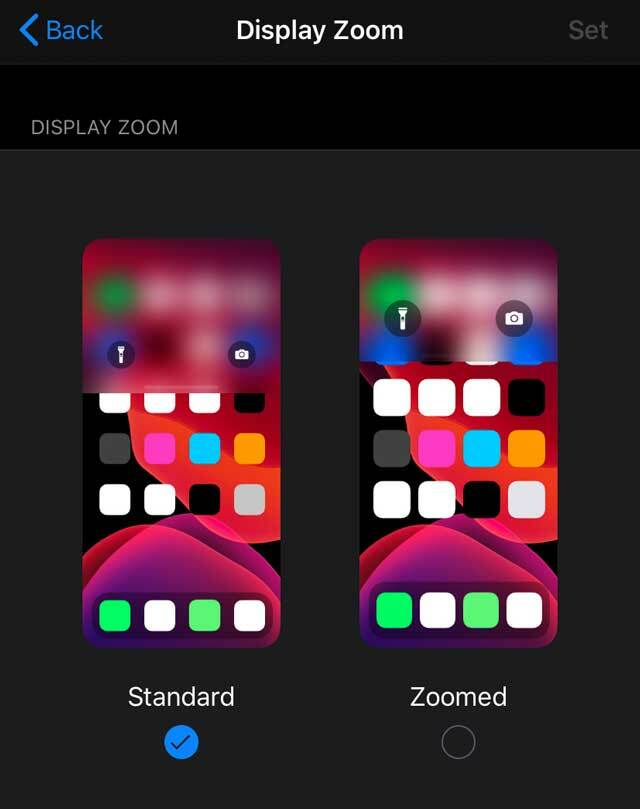
Mit iPadOS ist dies eine Stufe höher, da es einen neuen Einstellungsbereich für. gibt Startbildschirm und Dock Merkmale.
So können Sie App-Symbole auf iPadOS anpassen:
- Offen Einstellungen
- Wählen Startbildschirm und Dock

- Optionen finden unter App-Symbole
- Tippen Sie für ältere iPadOS-Versionen auf Anzeige & Helligkeit und nach unten scrollen unter Layout des Startbildschirms
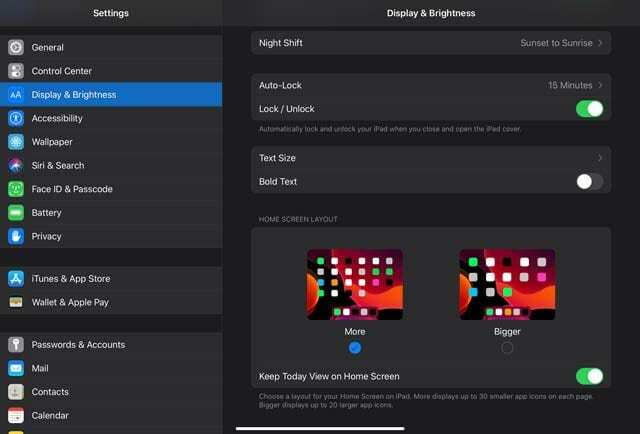
Von hier aus können Sie die Größe des Startbildschirm-App-Symbols zwischen "Mehr" und "Größer" anpassen.
- Mehr – Anzeigen bis zu 30 kleinere App-Symbole auf jeder Seite
- Größer – Anzeigen bis zu 20 größere App-Symbole auf jeder Seite
Dies ist für iPadOS-Benutzer absolut fantastisch, da Sie damit nur ein bisschen mehr Anpassung und Kontrolle über Ihren Startbildschirm haben.
Was ist der Haken?
Es ist zwar in Ordnung, die Größe der App-Symbole anpassen zu können, aber das bedeutet nicht, dass es keine Einschränkungen gibt.
Mit dem jüngsten Update auf iPadOS gilt dasselbe, da es einige potenzielle Probleme für diejenigen gibt, die größere Symbole wünschen.
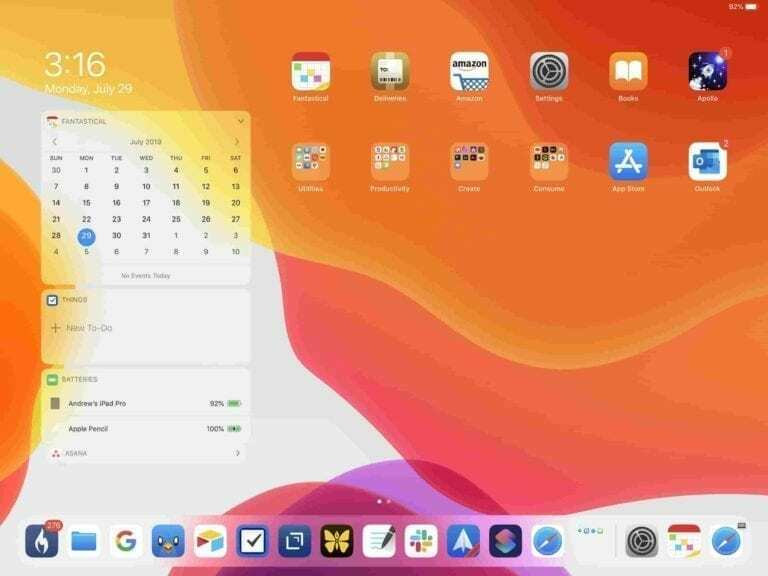
Die erste davon ist, dass Ihre Widgets nicht auf Ihrem Startbildschirm bleiben können.
Diese Funktionalität wurde mit iPadOS eingeführt und bietet Benutzern einen einfacheren Zugriff darauf. Wenn Sie die Auswahl „Größer“ wählen, werden Sie stattdessen mit dem traditionellen Startbildschirm-Layout begrüßt.
Ein weiterer Vorbehalt beim Ändern Ihrer Symbole in die Auswahl "Größer" hängt vom Rasterlayout ab.
Im Standardformat haben Sie ein Desktop-Raster von 6 x 5, das bis zu 30 Symbole bietet. Dies gilt unabhängig davon, ob Sie sich im Quer- oder Hochformat befinden.
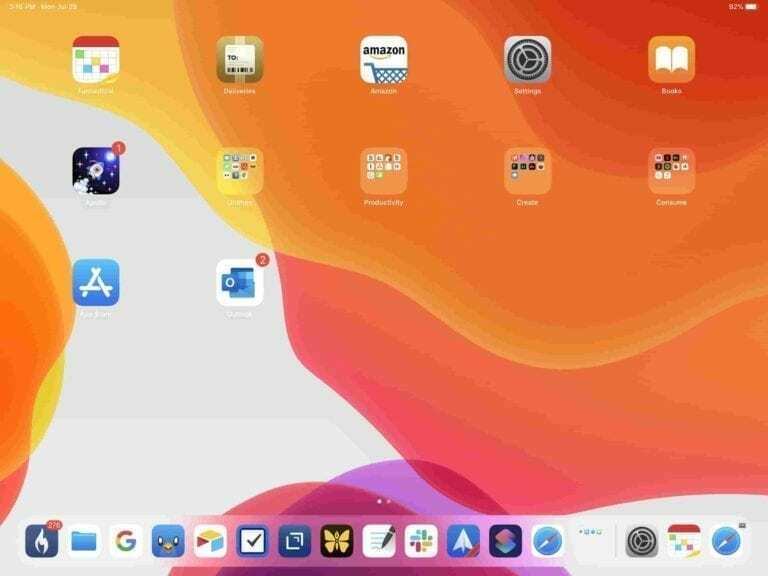
Bei der Umstellung auf Bigger bietet Apple den Benutzern ein 5 x 4 Raster im Querformat und 4 x 5 im Hochformat. Wenn Sie Ordner nicht mögen und viele Apps haben, sollten Sie darauf vorbereitet sein, dass sie auf mehrere Seiten verteilt sind.
Angepinnte Widgets und Startbildschirm-Widget-Verknüpfungen
Abgesehen von den App-Symbolgrößen bietet iPadOS auch zusätzliche Widget-Funktionen, mit denen Sie Ihren Startbildschirm personalisieren können. Diese beinhalten angeheftete Widgets und ein engeres App-Raster.
Darüber hinaus können Sie mit wenigen zusätzlichen Schritten Ihr Lieblings-Shortcuts zu Ihren Startbildschirm-Widgets.

Wenn Ihnen die neue Funktion für angeheftete Widgets nicht gefällt, können Sie Ihren Startbildschirm so anpassen, dass Entfernen Sie die Widgets insgesamt.
Sie sehen die Heute-Ansicht nicht auf dem Startbildschirm Ihres iPads?
- Gehe zu Einstellungen > Startbildschirm & Dock (für ältere iPadOS-Versionen, Einstellungen > Anzeige & Helligkeit)
- Passen Sie bei Bedarf Ihr App-Layout an und wählen Sie zwischen Mehr (mehr Apps) oder Größer (größere Symbolgröße)
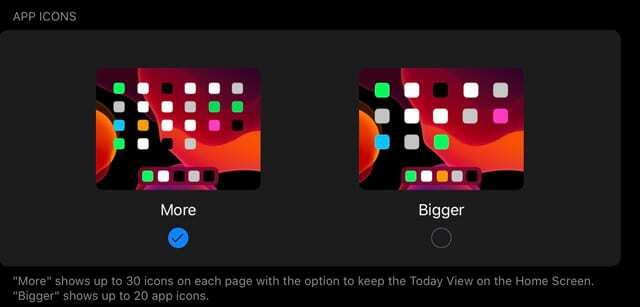
- Scrollen Sie nach unten zur Heute-Ansicht
- Umschalten Behalten Sie die Heute-Ansicht auf dem Startbildschirm bei

Heute leer anzeigen?
Wenn Sie Ihr Startbildschirm-Layout so einstellen, dass die Heute-Ansicht angezeigt wird, diese jedoch nicht angezeigt wird, versuchen Sie, in diesem Bereich (linke Seite des Bildschirms im Querformat) nach oben zu streichen, um ihn aufzurufen.
Wenn das nicht funktioniert, setzen Sie das Layout Ihres Startbildschirms zurück
- Gehe zu Einstellungen > Allgemein > Zurücksetzen
- Zapfhahn Layout des Startbildschirms zurücksetzen
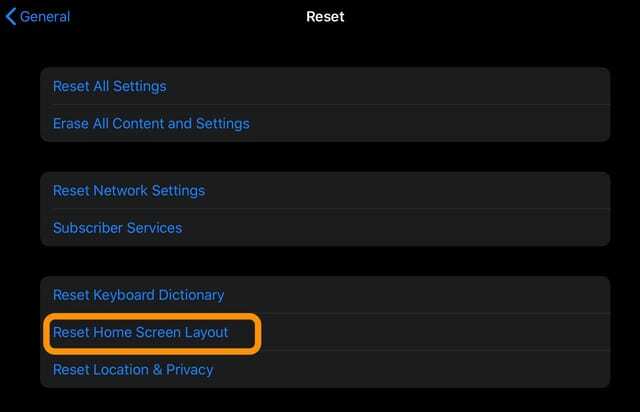
In der Heute-Ansicht werden keine Verknüpfungen angezeigt?
- Gehe zu Einstellungen > Verknüpfung
- Aktivieren Sie Nicht vertrauenswürdige Verknüpfungen zulassen
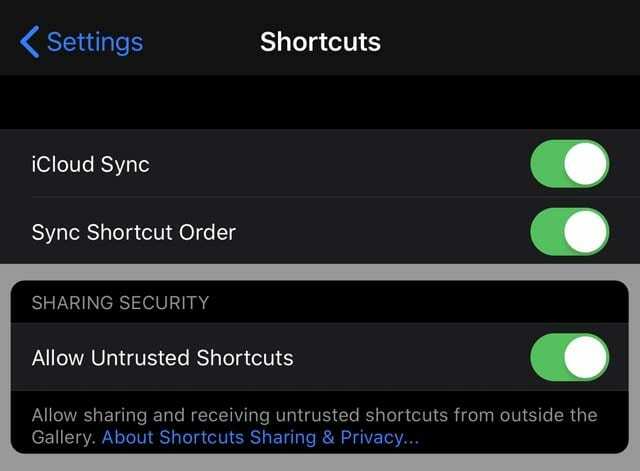
Wenn diese Einstellung nicht oder grau angezeigt wird, haben Sie wahrscheinlich keine nicht vertrauenswürdigen Verknüpfungen auf Ihrem Gerät.
Erstellen Sie entweder Ihre eigene Verknüpfung, führen Sie eine bereits vorhandene Verknüpfung aus oder gehen Sie zum Verknüpfungsspeicher/zur Galerie und laden Sie eine der Verknüpfungen herunter. Führen Sie diese Verknüpfung aus und überprüfen Sie diese Einstellung erneut.
Abschluss
Diese Funktionalität ist wirklich großartig, da sie den Benutzern noch mehr Kontrolle darüber gibt, wie sie ihren iPadOS-Startbildschirm anzeigen. Darüber hinaus kam diese Art aus dem linken Feld, aber es hat uns noch mehr begeistert, was Apple mit iPads macht.
Wenn Sie beim Versuch, zwischen diesen beiden Modi zu wechseln, auf Probleme stoßen, teilen Sie uns dies in den Kommentaren mit und wir helfen Ihnen gerne weiter. In der Zwischenzeit hör auf und teile uns deine bisherige Lieblingsfunktion von iPadOS mit.
Andrew ist ein freiberuflicher Autor mit Sitz an der Ostküste der USA.
Er hat im Laufe der Jahre für eine Vielzahl von Websites geschrieben, darunter iMore, Android Central, Phandroid und einige andere. Jetzt verbringt er seine Tage damit, für ein HLK-Unternehmen zu arbeiten, während er nachts als freiberuflicher Autor arbeitet.